Cách dùng Google dịch bằng Google Translate không cần mạng
Hướng dẫn cách dùng Google dịch bằng Google Translate không cần mạng
Google dịch được biết đến như một công cụ dùng để dịch văn bản, dịch các thứ tiếng như google dịch tiếng Anh, google dịch tiếng Nhật... Nhưng bạn đã bao giờ nghĩ rằng sẽ vẫn có thể dùng được Google dịch mà không cần kết nối internet không? Bài viết dưới đây của chúng tôi sẽ hướng dẫn bạn cách để sử dụng ứng dụng dịch thuật này khi máy tính hay smartphone ở chế độ offline với vài thao tác đơn giản.
- Cách xem và xóa mật khẩu đã lưu trên trình duyệt Chrome
- Cách đánh dấu trang Web yêu thích trên Google Chrome
- Cách chặn các trang Web tự mở khi lướt Web
Hướng dẫn cách dịch bằng Google Translate mà không cần kết nối Internet
Hiện nay, Google Dịch không còn xa lạ gì với chúng ta khi có thể giúp người dùng “phiên dịch” đến 90 ngôn ngữ trên toàn thế giới và được cho là một ứng dụng dịch thuật đứng hàng đầu hiện nay. Mỗi khi cần đến sự trợ giúp của ứng dụng này, thường người dùng phải cần đến máy PC, laptop hay smartphone có kết nối Internet mới có thể sử dụng được Google dịch. Và cũng không phải ai cũng biết rằng Google có tích hợp khả năng sử dụng Google Dịch ở chế độ offline.
Phiên bản Google dịch offline này hiện tại có tích hợp trên những smartphone chạy hệ điều hành Android và iOS.
Bước 1: Đầu tiên người dùng cần phải tải ứng dụng Google dịch này từ kho ứng dụng về máy (không hề mất phí).
Bước 2: Ứng dụng sẽ có giao diện như hình 1
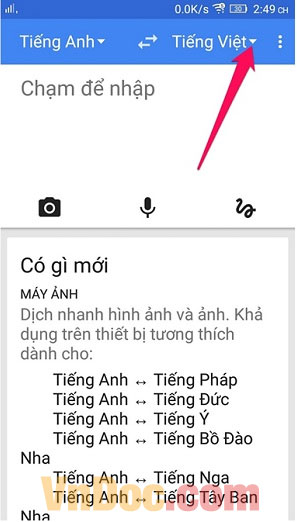
Cũng giống như phiên bản Dịch thông thường, sẽ có hai loại ngôn ngữ xuất hiện trên màn hình để người dùng lựa chọn dịch qua lại. Khi vào ứng dụng, nó sẽ mặt định sẵn cho người dùng là Tiếng Anh (Quốc tế ngữ) ngôn ngữ cần dịch, còn vế bên kia sẽ là Tiếng Việt (Ngôn ngữ trên hệ thống). Cả ở phía Tiếng Anh và Tiếng Việt đều có ký hiệu hình tam giác ngược, người dùng ấn vào biểu tượng đó để lựa chọn ngôn ngữ cần dịch.
Tiếp theo, bạn bấm vào biểu tượng hình tam giác ngược bên Tiếng Việt để mở ra giao diện tải ngôn ngữ ngoại tuyến của Tiếng Việt về máy -> chọn Tải Xuống -> Ok.
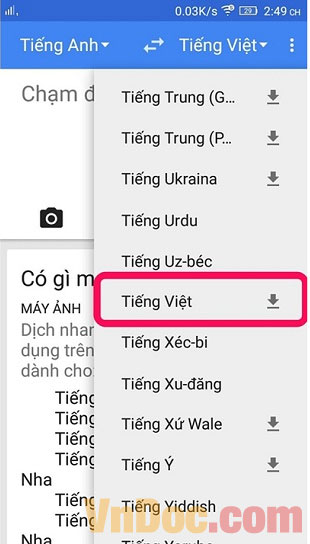
Tại đây, bạn có thể tải thêm bất kỳ ngôn ngữ nào khác về máy để có thể sử dụng mỗi khi cần. Giờ chỉ cần ngồi chờ máy tải về hoàn tất. Sau đó bạn tắt 3G hoặc Wi-fi đang sử dụng để có thể sử dụng thử phiên bản dịch offline này ngay lập tức.
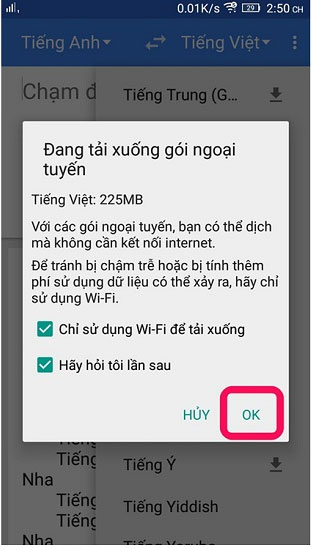
Và giờ bạn có thể thỏa sức dịch bất kỳ một văn bản nào ngay khi cần thiết mà không cần phải tới những nơi có wi-fi hay máy bạn phải kết nối 3G nữa.
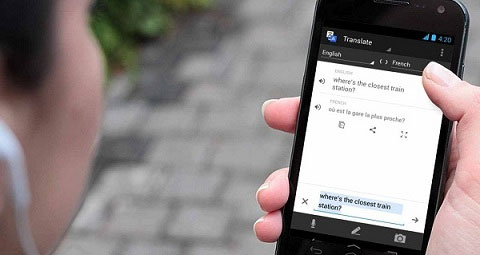
Với ứng dụng này giúp bạn có thể sử dụng Google dịch bất kỳ lúc nào bạn muốn kể cả khi không có kết nối internet.
Mẹo hay khi dùng Google Dịch:
1. Dịch ngoại tuyến
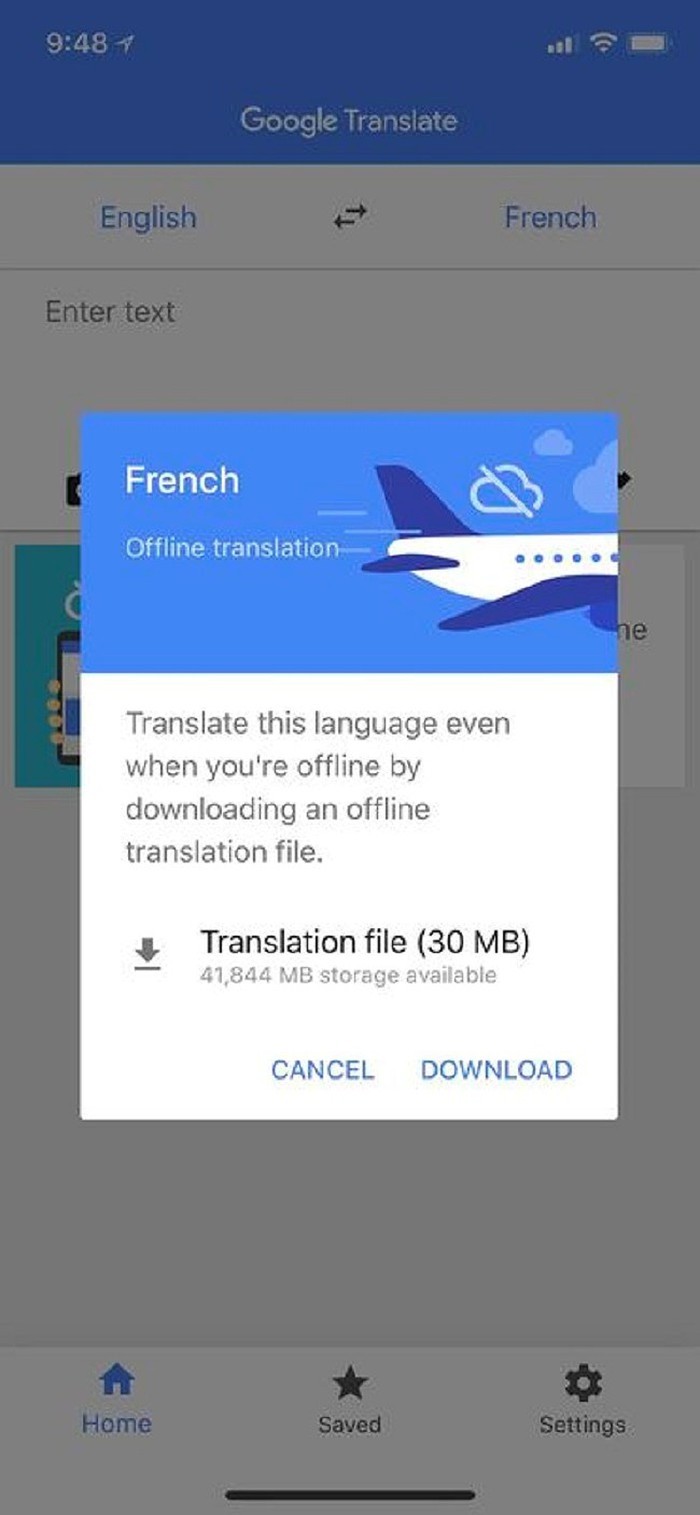
Trong suốt chuyến đi không phải lúc nào bạn cũng có thể truy cập mạng Internet. Tuy nhiên, bạn vẫn có thể sử dụng Google Dịch nếu như đã tải gói ngôn ngữ về điện thoại. Hệ thống dịch thuật mới của Google Dịch (NMT) giúp cải tiến rất nhiều về chất lượng dịch. Nó sẽ phân tích ngữ cảnh của cả câu thay vì dịch word-by-word để có kết quả chính xác hơn. Trước đây, hệ thống dịch NMT chỉ hỗ trợ khi ứng dụng trực tuyến. Bạn có thể tải gói ngôn ngữ này bằng cách chuyển tới danh sách và nhấn vào nút tải xuống ở mũi tên bên cạnh. Mỗi bộ ngôn ngữ có khoảng từ 35 MB đến 45 MB vì vậy chúng sẽ không chiếm quá nhiều dung lượng trên điện thoại của bạn.
2. Đánh dấu văn bản để dịch
Khi sử dụng camera trên điện thoại để dịch các biển báo đường phố, menu hay bất kỳ một đoạn văn bản nào, bản dịch sẽ hiển thị ngay trên màn hình điện thoại của bạn (nếu bạn đã tải xuống gói ngôn ngữ). Bạn có thể chọn một phần của văn bản trên màn hình để kiểm tra kỹ hơn bằng cách nhấn vào nút máy ảnh để camera quét hình ảnh. Trong khi thực hiện thao tác này, kéo ngón tay để đánh dấu văn bản rồi nhấn vào nút mũi tên màu xanh ở trên cùng bên phải. Bạn sẽ thoát khỏi chế độ máy ảnh và quay lại màn hình chính với văn bản đã dịch.
3. Chế độ hội thoại
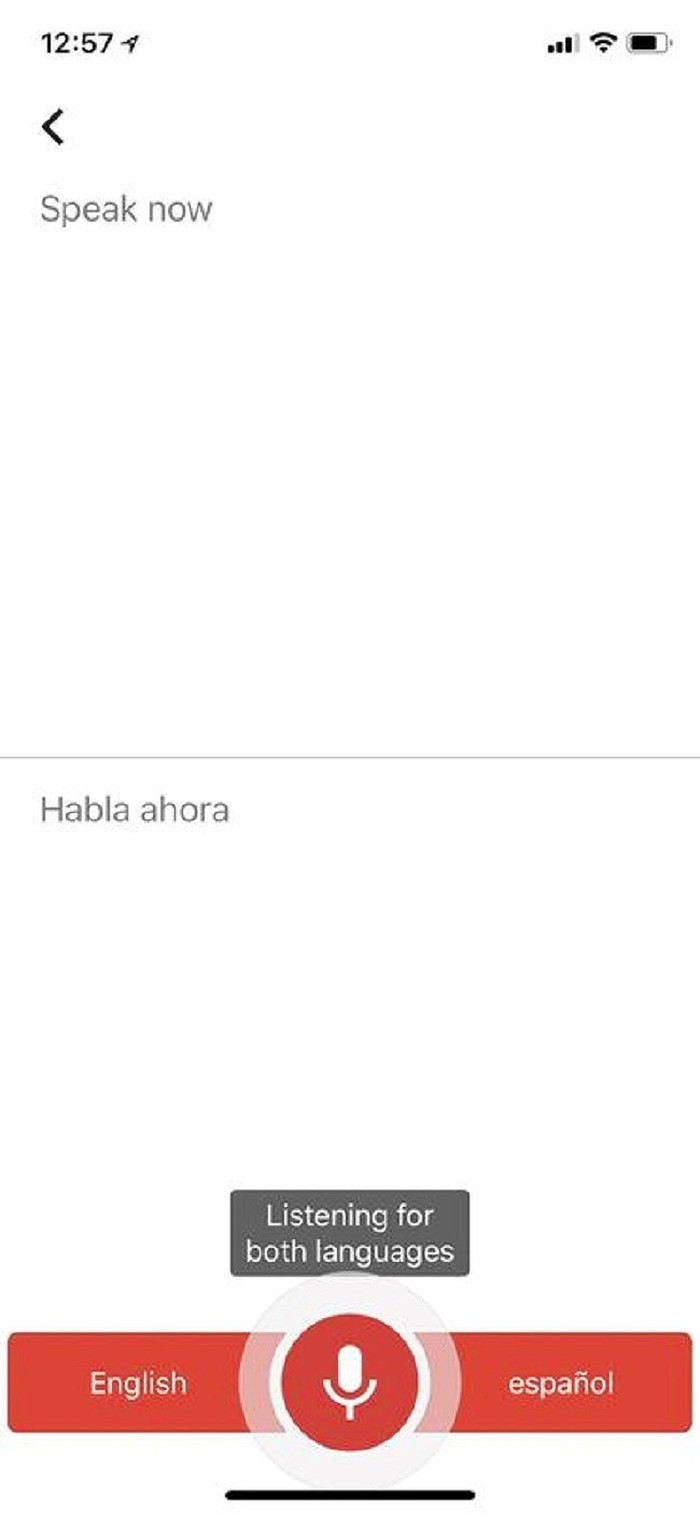
Hãy sử dụng micro để nhận bản dịch một cách nhanh chóng và dễ dàng, đồng thời bạn cũng có thể sử dụng ứng dụng để dịch các cuộc trò chuyện của bạn với người nước ngoài. Khi để ở chế độ micro, ứng dụng sẽ mặc định là nghe một ngôn ngữ và nhận bản dịch. Để đưa ứng dụng vào chế độ trò chuyện, bạn hãy chọn nút micro màu đỏ, khi đó ứng dụng sẽ có thể nghe cả hai ngôn ngữ và cung cấp bản dịch cho cuộc trò chuyện của bạn.
4. Lưu từ và cụm từ yêu thích
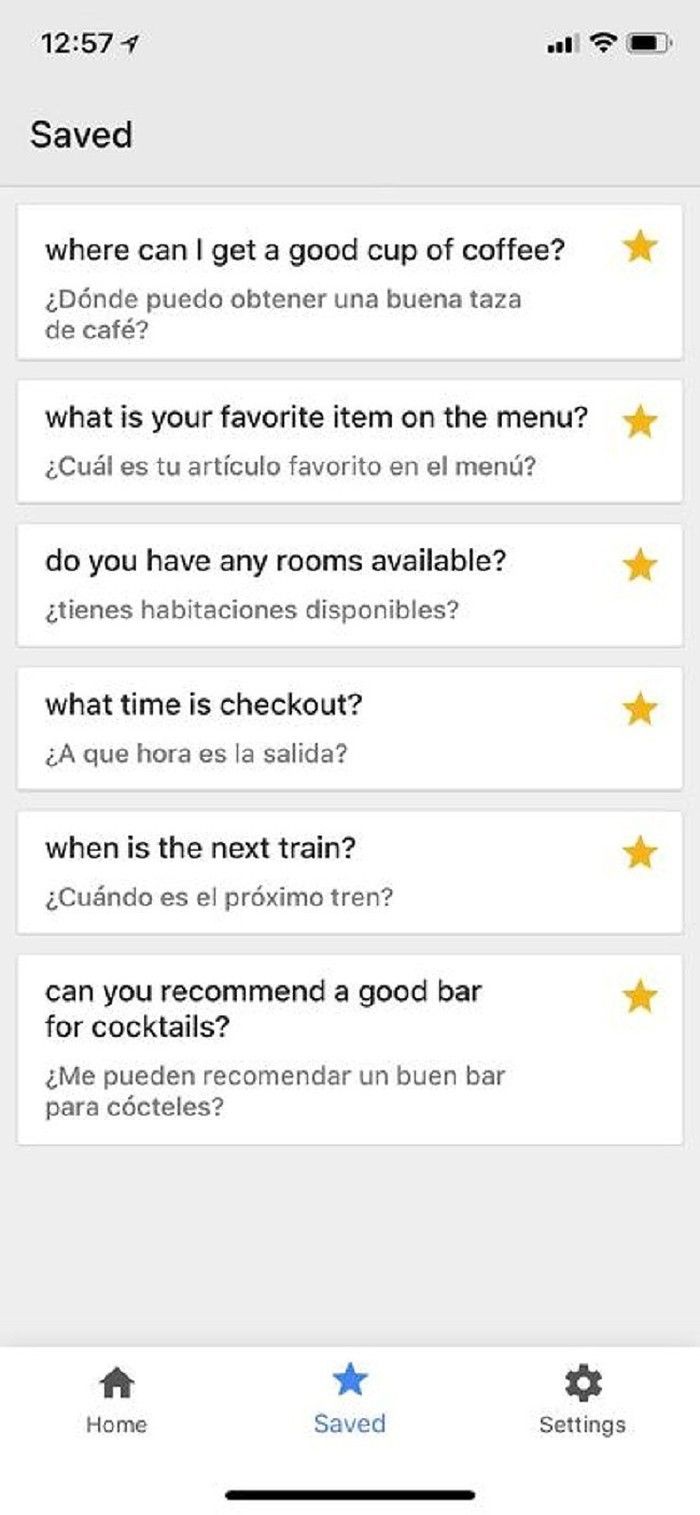
Bạn có thể lưu lại những từ và cụm từ mình thường xuyên tìm kiếm để dễ dàng truy cập lại. Chỉ cần ấn vài nút dấu sao bên cạnh kết quả để thêm các từ vào danh sách đã lưu. Để xem các mục đã lưu, nhấn vào nút Đã lưu ở cuối màn hình.
5. Sử dụng ứng dụng làm từ điển
Đặt ứng dụng để dịch từ tiếng Anh sang tiếng Anh (hay bất kỳ ngôn ngữ nào) khi đó, ứng dụng sẽ đưa ra kết quả là các định nghĩa của từ. Điều này khiến cho Google Dịch trở thành một cuốn từ điển bỏ túi tuyệt vời, không thể thiếu trong mọi chuyến đi của bạn.








